Amathuluzi Angcono Kakhulu Aku-inthanethi Okwengeza Umbhalo Kumavidiyo

Ukwengeza umbhalo kumavidiyo sekuphenduke ithuluzi elidumile lokuthuthukisa umlayezo nomthelela wawo wonke. Ngokukhula kwezinkundla zokuxhumana kanye nesidingo sokuqukethwe okubandakanyayo, ukusetshenziswa kombhalo sekuyingxenye ebalulekile ekuhlelweni kwevidiyo. Leli phepha lihlose ukuhlola izindlela ezahlukene umbhalo ongafakwa ngazo kumavidiyo kanye nomthelela wawo ongaba khona ekubandakanyeni izithameli.
1. Amathuluzi Adumile Aku-inthanethi Okwengeza Umbhalo Kumavidiyo Ngokukhululekile
Ithuluzi 1: VEED.IO
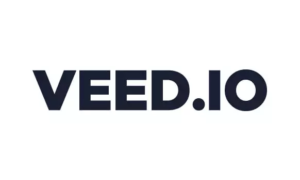
Isinyathelo 1: Layisha, rekhoda, noma qala ngesifanekiso
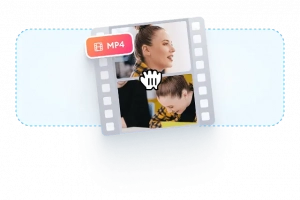
Layisha ividiyo yakho ku I-VEED.IO .
Rekhoda ividiyo usebenzisa irekhoda yekhamera yewebhu eku-inthanethi.
Qala ngezifanekiso ezenza ngokwezifiso ezinikezwe i-VEED.IO.
Finyelela kumidiya yesitoko engakhokhelwa uma ungenayo ividiyo.
Isinyathelo sesi-2: Engeza umbhalo, phila, futhi wenze ngendlela oyifisayo
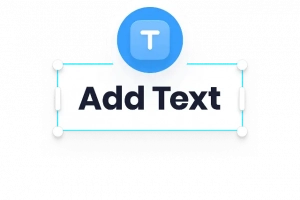
Sebenzisa ithuluzi Lombhalo ukwengeza umbhalo, amagama-ncazo, nezihloko kuvidiyo yakho.
Sebenzisa imiphumela ehlukahlukene yokugqwayiza embhalweni wakho.
Enza ngendlela oyifisayo ifonti, usayizi, umbala, nomklamo wombhalo.
Isinyathelo sesi-3: Khipha ividiyo yakho
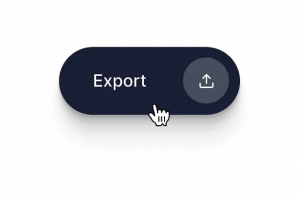
Khetha ikhwalithi yevidiyo oyincamelayo ukuze uyithumele.
Qhubeka nokuhlela uma uthanda, usebenzisa I-VEED.IO amathuluzi okuhlela amavidiyo.
Qinisekisa ukubukeka okuphrofeshinali kwevidiyo yakho ngohlu lwezinketho zokuhlela ezitholakalayo.
Nge-VEED.IO, ungakwazi ukulayisha, wenze ngendlela oyifisayo, futhi uthumele amavidiyo akho ngombhalo ongeziwe ukuze uthole umphumela ophucuziwe nohehayo.
Ithuluzi 2: Ikhanva
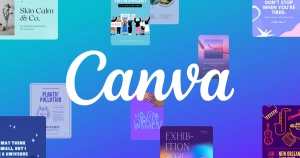
Isinyathelo 1: Qala iphrojekthi
Vula i-Canva bese uqala iphrojekthi yokuklama ividiyo.
Khetha ukuqala ngesifanekiso esenziwe ngaphambilini ukuze uthole ugqozi noma udale esisodwa kusukela ekuqaleni.
Isinyathelo sesi-2: Layisha ividiyo
Layisha ividiyo yakho kukhanvasi yokuhlela noma umugqa wesikhathi.
Noma, finyelela umtapo wezincwadi wamahhala wevidiyo yesitoko we-Canva.
Amafomethi wefayela asekelwayo afaka i-MP4, MOV, WEBM, MPEG, ne-MKV.
Isinyathelo sesi-3: Engeza umbhalo
Khetha Umbhalo kubha eseceleni kwesokunxele.
Khetha inhlanganisela yefonti efanelana nezintandokazi zakho.
Noma, chofoza kukhanvasi yokuhlela bese ucindezela u-“T” ukuze udale ibhokisi lombhalo.
Faka umbhalo owuthandayo, isihloko, noma incazelo yevidiyo.
Isinyathelo sesi-4: Hlela umbhalo
Hlela umbhalo wevidiyo ngokushintsha isitayela sefonti, umbala, noma usayizi.
Lungisa ukuma, isikhala, nokuqondanisa kombhalo.
Thuthukisa ividiyo yakho ngokugqwayiza kombhalo noma imiphumela, udale umbhalo onyakazayo kuzo zonke iziqeshana zakho.
Isinyathelo sesi-5: Hlela ngokuqhubekayo futhi wabelane
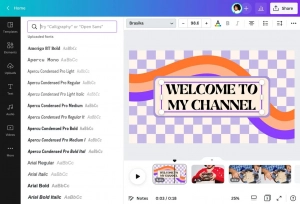
Thuthukisa futhi ividiyo yakho ngokungeza umsindo noma iziqeshana ezengeziwe.
Faka izinguquko nokugqwayiza njengoba kudingeka.
Uma usunelisekile ngevidiyo yakho, yilande njengefayela le-MP4 lekhwalithi ephezulu.
Kungenjalo, yabelana ngevidiyo yakho ngqo kuma-akhawunti akho ezinkundla zokuxhumana.
Nge-Canva, ungaqala kalula iphrojekthi yevidiyo, ulayishe ividiyo yakho, wengeze futhi wenze ngokwezifiso umbhalo, wenze ukuhlela okwengeziwe, futhi wabelane ngendalo yakho yokugcina. Jabulela ukuguquguquka nokudala iCanvas ekunikezayo ekungezeni umbhalo kumavidiyo.
2. Ungawengeza kanjani umbhalo kumavidiyo ngezihleli zevidiyo?
A. Ukusebenzisa i-Filmora

Isinyathelo 1: Ngenisa amavidiyo

Vula i-Filmora futhi ungenise amavidiyo akho ngokuwahudula futhi uwabeke kusihleli.
Isinyathelo sesi-2: Engeza umbhalo
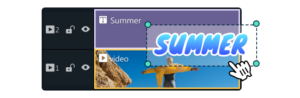
Khetha isiqeshana sevidiyo osifunayo lapho ufuna ukwengeza khona umbhalo.
Faka imilayezo yakho ngokukhetha ithuluzi elithi "Umbhalo" noma inketho.
Lungisa ukubekwa kombhalo kanye nosayizi ngokuvumelana nezintandokazi zakho.
Isinyathelo sesi-3: Londoloza futhi Thumela
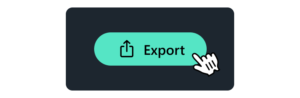
Buka kuqala ividiyo yakho ukuze uqinisekise ukuthi umbhalo ubekwe ngendlela efanele futhi uyavezwa.
Uma usunelisekile, qhubeka nokuthekelisa ividiyo.
Khetha izilungiselelo ezidingekayo zokuphumayo kanye nefomethi yefayela levidiyo yakho ethunyelwe.
Nge Ifilimu , ungakwazi ukungenisa kalula amavidiyo akho, wengeze umbhalo kwiziqeshana ezithile, futhi wenze ngendlela oyifisayo ukubukeka kombhalo. Isigaba sokugcina ukuthekelisa nokulondoloza ividiyo yakho, uqinisekisa ukuthi isilungele ukwabelwana noma ukushicilelwa.
B. Ukusebenzisa Wondershare UniConverter

Isinyathelo 1: Engeza ividiyo Wondershare UniConverter
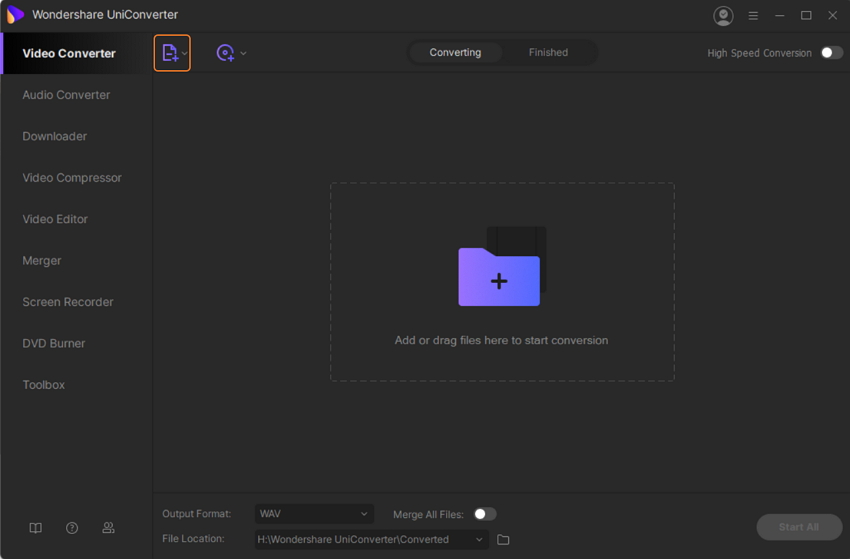
Landa, faka, futhi qala Wondershare UniConverter ku-PC yakho.
Chofoza inkinobho ethi “+Engeza Amafayela” ukuze upheqa futhi ukhethe ividiyo yasendaweni ofuna ukwengeza kuyo umbhalo.
Isinyathelo sesi-2: Khetha ukwengeza izici zombhalo
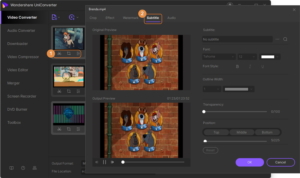
Ividiyo engeziwe izovela kusixhumi esibonakalayo, nezithonjana zokuhlela ngaphansi kwesithonjana.
Chofoza isithonjana "Nqampuna" noma "Umphumela", futhi iwindi le-pop-up lizovuleka.
Ewindini le-pop-up, khetha ithebhu ethi "Isihlokwana".
Isinyathelo sesi-3: Khetha umbhalo kanye namapharamitha awo
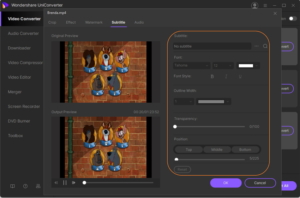
Ukwengeza ifayela le-SRT elondolozwe endaweni, chofoza isithonjana esithi “…” bese uphequlula ifayela.
Noma, sebenzisa isithonjana sokusesha ukuze uthole imibhalo engezansi ku-inthanethi.
Hlela umbhalo ngokukhetha ifonti, umbala, usayizi, isitayela, ububanzi bohlaka, umbala wohlaka, ukukhanya, nendawo kuvidiyo.
Qinisekisa zonke izinguquko ngokuchofoza inkinobho ethi "KULUNGILE".
Isinyathelo sesi-4: Khetha Ifomethi Yokukhiphayo, Guqula, bese Wengeza Umbhalo
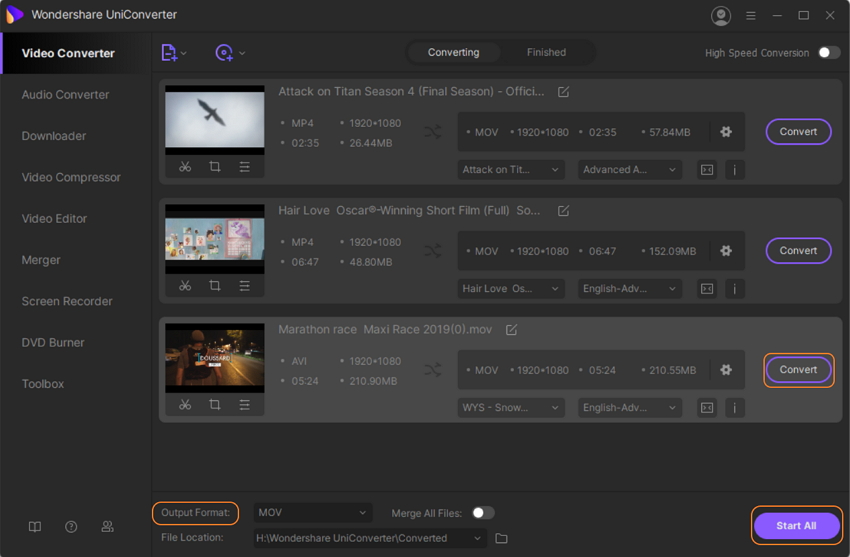
Khetha ifomethi yevidiyo oyifunayo kusukela kunketho ethi "Output Format" ezansi efasiteleni.
Khetha indawo kudeskithophu yakho ukuze ulondoloze ifayela elicutshunguliwe kuthebhu "Indawo Yefayela".
Chofoza inkinobho ethi "Qala Konke" ukuze uqale ukuguqula nokwengeza umbhalo efayeleni levidiyo.
Ngokulandela lezi zinyathelo nge Wondershare UniConverter , ungakwazi ukwengeza umbhalo kalula kumavidiyo akho futhi wenze ngezifiso imingcele yombhalo ngokuya ngokuthanda kwakho.
C. Ukusebenzisa i-EaseUS Video Editor
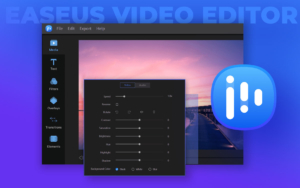
Isinyathelo 1: Ngenisa Imidiya
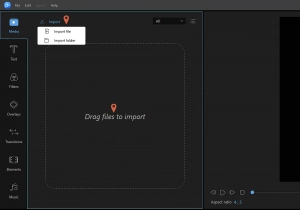
Yethula I-EaseUS Video Editor ku-PC yakho bese ukhetha i-aspect ratio oyifunayo.
Chofoza ku-"Ngenisa" noma hudula bese uphonsa amavidiyo kusofthiwe.
Isinyathelo sesi-2: Engeza kuphrojekthi
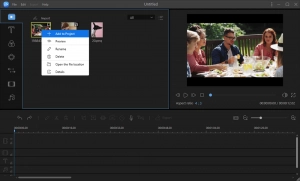
Chofoza kwesokudla kumafayela evidiyo angenisiwe bese ukhetha "Engeza Kuphrojekthi".
Ngaphandle kwalokho, hudula bese ubeka ividiyo kuthrekhi yevidiyo emugqeni wesikhathi.
Isinyathelo sesi-3: Engeza umbhalo kuvidiyo - Isivuli, Isihloko, Isihlokwana
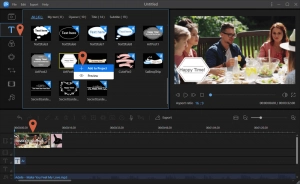
Chofoza kuthebhu ethi “Umbhalo” kubha yamathuluzi.
Khetha kokuthi "Opener," "Isihloko," noma "Isihlokwana".
Chofoza kwesokudla kusifanekiso sombhalo osifunayo bese ukhetha "Engeza Kuphrojekthi".
Hambisa umugqa wesikhathi endaweni lapho ufuna ukwengeza umphumela wombhalo.
Isinyathelo sesi-4: Thumela amavidiyo
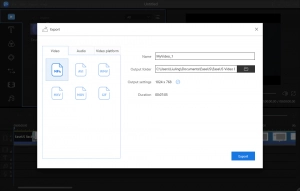
Ngemva kokwengeza umbhalo nemiphumela ebonakalayo oyifunayo kuvidiyo yakho, chofoza inkinobho "Khipha".
Khetha ifomethi yevidiyo oyifunayo ukuze uyithumele.
Lungiselela izilungiselelo zokuthekelisa futhi ucacise indawo yokuphumayo.
Chofoza okuthi "Khipha" ukuze ukhiphe ividiyo enombhalo ongeziwe.
Ngokulandela lezi zinyathelo usebenzisa i-EaseUS Video Editor , ungakwazi ukungenisa kalula imidiya yakho, wengeze umbhalo kumavidiyo akho ngezifanekiso ezihlukene, futhi ukhiphe ividiyo yokugcina enefomethi nezilungiselelo oyifunayo.
3. Isiphetho
I-VEED.IO kanye neCanvas angamathuluzi aku-inthanethi adumile avumela abasebenzisi ukuthi bengeze umbhalo kumavidiyo ngokukhululekile, banikeze izinketho ezingenziwa ngokwezifiso kanye nokuthekelisa kalula. Ukwengeza, isofthiwe yokuhlela ividiyo efana neFilmora, Wondershare UniConverter, ne-EaseUS Video Editor inikeza izinqubo zesinyathelo ngesinyathelo zokungenisa amavidiyo, ukwengeza umbhalo, nokuthekelisa umphumela wokugcina ngemiphumela yombhalo yomuntu siqu. Lawa mathuluzi nesofthiwe kunikeza abasebenzisi amandla okuthuthukisa amavidiyo abo ngokuhlanganisa umbhalo, okuvumela ukubandakanyeka okukhulu nokudala ekuxoxeni indaba okubukwayo.
